Как да смените потребителя в Windows 10

По време на инсталацията на операционната система, по подразбиране, потребителят може да настроите компютъра «Потребител» и името на един и същ, или друго име за сметката. Все пак, това не означава, че тези имена не могат да бъдат променяни. За да направите това, трябва да извършите поредица от прости стъпки.
ВАЖНО! Преди да редактирате името на сметката или името на компютъра, е необходимо да направите резервно копие на Windows 10 и да се създаде система на точка за възстановяване. Ако вашият компютър има няколко профила, да бъдат подготвени за факта, че Windows 10 не може да ви отведе до преименувана версия uchotki и зареждане на системата само при втори запис или като гост. Ето защо, всички необходими действия за извършване на стъпка по стъпка и зачитане на постепенното. Windows 10 операционна система е недовършена и след смяната на името на сметката, не може да има проблеми с вътрешното търсене, менюто Start и сервизно обслужване на Windows Explorer. Всички действия, които извършвате на свой собствен риск.
Промяна на името на компютъра в Windows 10
За да локалната мрежа не е имала две идентично име PC, всяко устройство трябва да се обърне на свое име. За тази цел, тази функция е предвидена в системните настройки. Ето защо, ако се интересувате от това как да промените името на компютъра в Windows 10, изпълнете следните стъпки:
- Хит "Старт", "Настройки" и изберете "System".
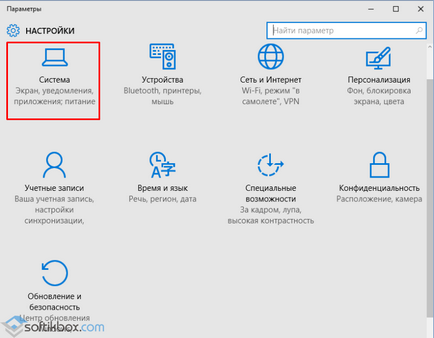
- В лявото меню, изберете "На системата." В "Computer Name" кликнете върху "Преименуване ...".
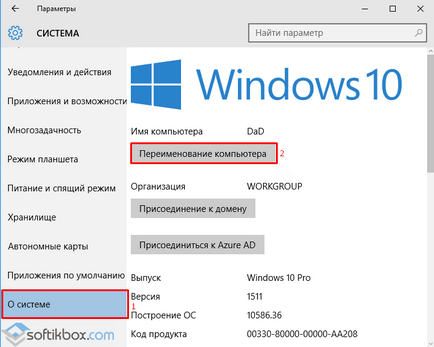
- Ние въведете новото име на компютъра и рестартирайте системата.
Също така, за да промените името на компютъра, можете да използвате следния метод:
- Ние натиснете десния бутон на мишката върху иконата "Старт" и изберете "System".
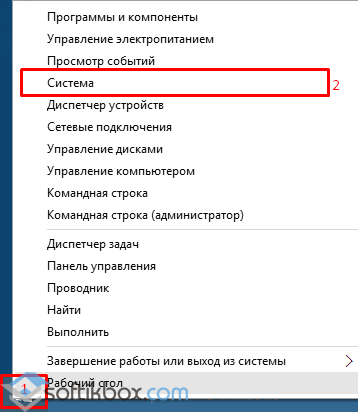
- Отворете екрана на контролния панел, където трябва да кликнете в менюто вляво върху връзката "Разширени настройки на системата."
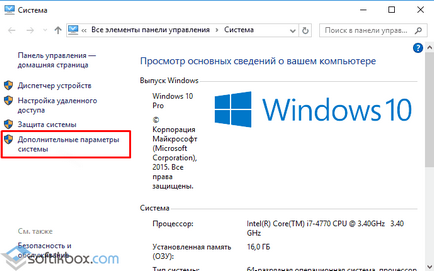
- За да промените името на компютъра, е необходимо да кликнете върху бутона "Промяна" в раздела "Computer Name".
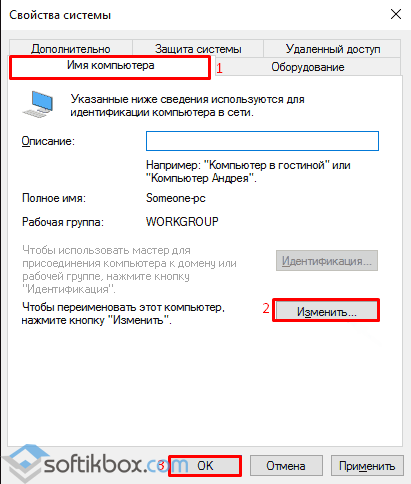
- Ние въведете новото име на устройството и рестартирайте Windows 10.
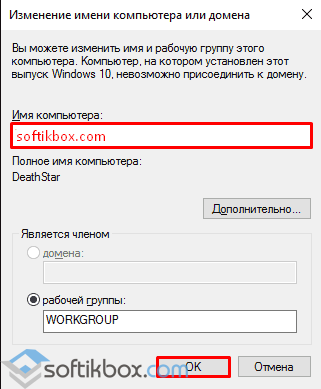
Променете името на компютъра в операционната система Windows 10 може да използвате командния ред. За да направите това, направете следното:
- Ние натиснете десния бутон на мишката върху иконата "Старт" и изберете "Command Prompt (Admin)." В командния ред, въведете WMIC computersystem където име = »% именакомпютъра%» наричаме преименувайте = »ново име на компютъра.
Променете името на потребителски акаунт и администратор в Windows 10
За да промените името на потребителски акаунт в Windows 10, е необходимо да направите следното:
- Натиснете бутона "Старт", "Control Panel" и "Малки икони" режим, изберете "User Accounts".
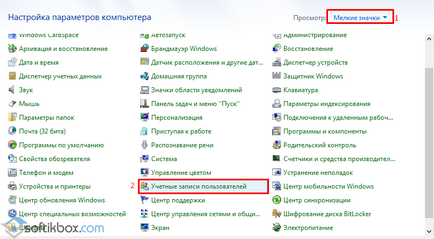
- След това изберете името на профила, който искате да промените. Това може да бъде и в администраторския акаунт. Side клик "Промяна на името на сметката."
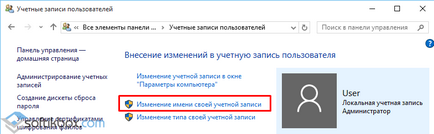
- Отваря се нов прозорец. Ние въведете новото име и натиснете "Преименуване".
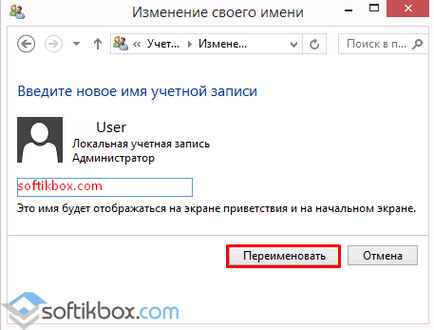
Можете също да промените името си, както следва.
- Хит «Win + R» и тип «netplwiz».
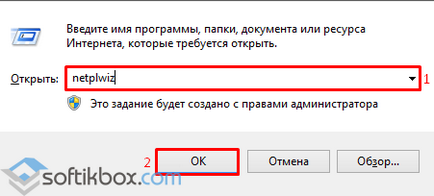
- Отворени Настройки на профила прозорец Настройки. Изберете потребителя, и кликнете върху бутона "Properties".
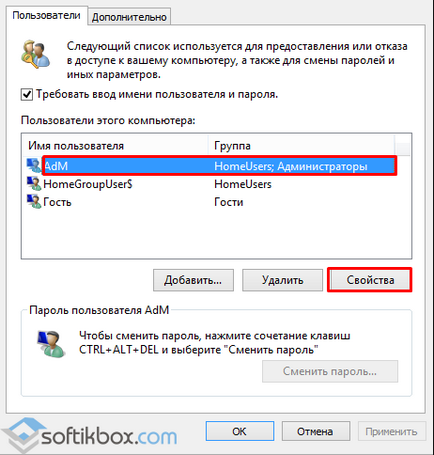
- В "Потребител", въведете ново име на профил.
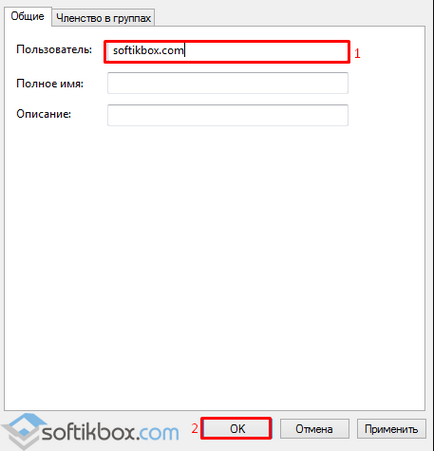
- Хит "ОК" и рестартирайте компютъра.